Mục lục
Trong vài tháng qua, tôi đã có một chiếc Chuột ma thuật của Apple trên bàn làm việc—ngay bên cạnh Bàn di chuột ma thuật của mình.
Nó từng là thiết bị trỏ chính của tôi khi chúng còn mới tinh cách đây một thập kỷ và tôi muốn xem liệu tôi có bắt đầu sử dụng lại thiết bị này hay không nếu tôi giữ nó trong tầm với. Tôi không có. Con chuột tội nghiệp hầu như không được sử dụng. Tôi chắc chắn là một người hâm mộ bàn di chuột.
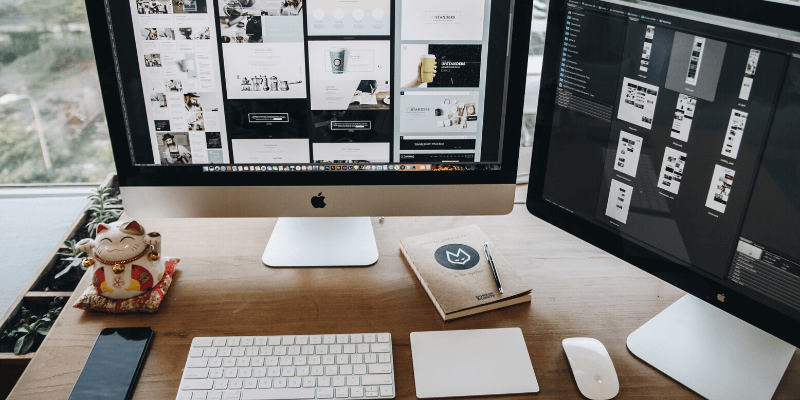
Chuột không phải là lý tưởng khi bạn đang di chuyển, vì vậy trước khi bàn di chuột được hoàn thiện, máy tính xách tay vào những năm 1990 đã đi kèm với một số thiết bị trỏ sáng tạo và khác thường :
- Bóng bi xoay rất phổ biến, nhưng giống như những con chuột chạy bằng quả bóng, tôi phải liên tục vệ sinh con chuột của mình.
- Cần điều khiển được đặt trong giữa bàn phím của một số máy tính xách tay, đặc biệt là của IBM nhưng tôi thấy chúng hoạt động chậm và không chính xác.
- Hệ thống Toshiba Accupoint giống như một cần điều khiển béo được gắn trên màn hình và bạn điều khiển nó bằng ngón cái. Tôi đã sử dụng một cái trên chiếc Toshiba Libretto nhỏ bé của mình và mặc dù nó không hoàn hảo nhưng tôi thấy nó là điểm trung gian tốt giữa bi xoay và cần điều khiển.
Bàn di chuột tốt hơn—chúng thậm chí có thể là thiết bị trỏ hoàn hảo cho một chiếc máy tính xách tay—và một khi họ tiếp quản, tất cả các lựa chọn thay thế hầu như biến mất.
Nhưng con chuột vẫn sống và có lý do chính đáng. Nhiều người dùng thấy nó tốt nhất, đặc biệt là khi họ đang ngồi trước máy tính để bàn. Cái nào phù hợp nhất với bạn?
Magic Mouse và Trackpad gốc so với Phiên bản 2
Apple sản xuấtba thiết bị ngoại vi “Ma thuật”—bàn phím, chuột và bàn di chuột (mặc dù chúng tôi sẽ bỏ qua bàn phím trong bài viết này)—được thiết kế dành cho máy tính để bàn.
Tôi đã sử dụng phiên bản gốc của cả ba từ phiên bản đầu tiên ra mắt năm 2009 cho đến đầu năm nay. IMac mới của tôi đi kèm với các phiên bản nâng cấp được sản xuất lần đầu tiên vào năm 2015.
Điều đó có nghĩa là tôi đã sử dụng cùng một máy tính Mac, bàn phím, bàn di chuột và chuột trong một thập kỷ và tôi đã không nâng cấp vì chúng đã bị lỗi. Đó là minh chứng cho chất lượng phần cứng của Apple.
Con trai út của tôi vẫn đang sử dụng chúng rất hiệu quả. Tôi chưa bao giờ có một chiếc máy tính nào tồn tại lâu như vậy trước đây và độ bền sẽ là yếu tố quyết định của bạn khi quyết định mua một chiếc máy tính hoặc thiết bị ngoại vi mới.
Cái gì giống nhau?
Magic Trackpad là một bề mặt Multi-Touch lớn, nghĩa là nó có thể theo dõi đồng thời chuyển động của bốn ngón tay một cách độc lập. Bằng cách di chuyển tổ hợp các ngón tay theo nhiều cách (cử chỉ) khác nhau, bạn có thể thực hiện các tác vụ khác nhau:
- Di chuyển con trỏ chuột bằng cách kéo một ngón tay,
- Cuộn trang bằng cách kéo hai ngón tay,
- (Tùy chọn) chọn văn bản bằng cách kéo ba ngón tay,
- Chuyển dấu cách bằng cách kéo bốn ngón tay,
- Nhấn hai ngón tay để thực hiện “nhấp chuột phải”,
- Nhấn đúp bằng hai ngón tay để phóng to và thu nhỏ một số ứng dụng,
- Và hơn thế nữa—hãy kiểm tra chi tiết trên Apple nàybài viết hỗ trợ.
Magic Mouse có một cảm biến quang học và thay vì các nút, nó sử dụng những gì về cơ bản là một bàn di chuột nhỏ không chỉ cho phép nhấp chuột mà còn cả các cử chỉ. Điều này mang lại một số lợi ích của Magic Trackpad, mặc dù việc sử dụng cử chỉ trên một khu vực hạn chế như vậy có thể khó khăn và không phải tất cả đều được hỗ trợ.
Có gì khác biệt?
Phiên bản gốc của thiết bị trỏ Magic sử dụng pin AA tiêu chuẩn. Chúng chỉ cần thay một vài lần trong năm nhưng dường như luôn cạn kiệt khi tôi đang thực hiện một dự án quan trọng.
Magic Mouse 2 đã giới thiệu loại pin có thể sạc lại qua cáp Lightning, đây là một cải tiến rất đáng hoan nghênh. Có vẻ như chúng cần sạc thường xuyên hơn (khoảng một tháng một lần), nhưng tôi vẫn để một sợi cáp ở bàn làm việc.
Tôi có thể tiếp tục sử dụng bàn di chuột trong khi sạc, nhưng rất tiếc, cổng sạc của chuột nằm ở phía dưới nên bạn sẽ phải đợi trước khi sử dụng. May mắn thay, bạn sẽ sạc đủ cho cả ngày chỉ sau 2-3 phút.
Magic Trackpad hoàn toàn khác so với bản gốc. Nó lớn hơn và có tỷ lệ khung hình khác, nhưng kiểu dáng đẹp hơn vì không cần chứa pin AA và có bề mặt màu trắng (hoặc xám không gian) thay vì bề mặt kim loại trơn. Dưới mui xe, nó sử dụng Force Touch thay vì các bộ phận chuyển động.
Mặc dù có cảm giác rằng bạn đang nhấp vào các nút thực (như bản gốcbàn di chuột), nó thực sự sử dụng phản hồi xúc giác để mô phỏng cách nhấp cơ học. Tôi đã phải tắt thiết bị để thuyết phục bản thân rằng tiếng nhấp chuột không có thật.
Ngược lại, Chuột ma thuật mới trông gần như giống hệt với chuột cũ và vẫn sử dụng cách nhấp chuột cơ học. Nó có màu bạc hoặc xám không gian, lướt nhẹ nhàng hơn trên bàn của bạn và nhẹ hơn một chút do không có pin thay thế. Pin sạc là một cải tiến đáng kể, nhưng nhìn chung, trải nghiệm sử dụng nó vẫn giống như bản gốc.
Magic Mouse vs Magic Trackpad: Chọn cái nào?
Bạn nên sử dụng cái nào? Magic Mouse, Magic Trackpad hay kết hợp cả hai? Dưới đây là một số yếu tố cần xem xét.
1. Cử chỉ: Magic Trackpad
Tôi thích các cử chỉ Đa chạm và sử dụng chúng cho hầu hết mọi thứ. Chúng cảm thấy rất tự nhiên khi bạn đã quen với chúng và thật ngạc nhiên khi truy cập Launchpad, chuyển đổi giữa các Không gian hoặc chuyển sang Màn hình nền bằng cách di chuyển các ngón tay của bạn dễ dàng như thế nào.
Một số người dùng yêu thích cử chỉ đến mức họ tạo cử chỉ của riêng mình bằng BetterTouchTool. Nếu bạn là người thích mày mò, Magic Trackpad là công cụ năng suất tối ưu dành cho người dùng.
Bề mặt lớn trên Magic Trackpad thực sự hữu ích, đặc biệt là với cử chỉ bốn ngón tay. Tôi sử dụng bàn phím Logitech có bàn di chuột tích hợp trên Mac Mini và tôi cảm thấy khó xử hơn nhiềuthực hiện các cử chỉ trên bề mặt nhỏ hơn.
2. Độ chính xác: Magic Mouse
Tuy nhiên, với bề mặt lớn như bàn di chuột, nó không thể so sánh với chuyển động cánh tay lớn mà bạn có thể thực hiện khi sử dụng bàn di chuột con chuột. Điều đó tạo ra sự khác biệt lớn khi tính đến độ chính xác.
Đã có một số lần tôi sử dụng bàn di chuột để tạo đồ họa chi tiết và cuối cùng tôi cố gắng cuộn đầu ngón tay của mình càng chậm càng tốt để thực hiện các chuyển động nhỏ, chính xác được yêu cầu.
Tôi phát hiện ra rằng hàng giờ dành cho những chuyển động vi mô đó trên bàn di chuột có thể dẫn đến sự khó chịu và đau cổ tay. Cuối cùng, tôi đã hoàn thành công việc, nhưng với công cụ sai. Sẽ dễ dàng hơn nhiều nếu có chuột.
Công việc đồ họa mà tôi làm ngày nay ít phức tạp hơn nhiều. Nếu không, tôi không nghĩ mình có thể rời xa con chuột. Tuy nhiên, bạn có thể cắt xén, thay đổi kích thước và chỉnh sửa nhỏ đối với hình ảnh với Magic Trackpad.
3. Tính di động: Magic Trackpad
Bạn có thể thực hiện các chuyển động cánh tay lớn bằng chuột để giúp độ chính xác trở nên một vấn đề khi bạn đang di chuyển.
Bạn thực sự cần phải ngồi ở bàn làm việc để tận dụng tối đa con chuột. Không phải như vậy với một trackpad. Chúng hoạt động ở mọi nơi—ngay cả trên các bề mặt không bằng phẳng như trong lòng bạn hoặc phòng chờ—và cần ít không gian hơn.
Vậy bạn nên làm gì?
Cái nào tốt nhất cho bạn? Bạn cần chọn đúng công cụ (hoặc các công cụ) cho công việc và lưu ýtùy chọn của riêng bạn.
Sử dụng Magic Trackpad nếu bạn là người dùng cơ bản chỉ cần di chuyển chuột xung quanh hoặc nếu bạn sẵn sàng tìm hiểu một vài cử chỉ để nhận được nhiều hơn từ thiết bị. Hoàn thành công việc bằng cử chỉ có thể hiệu quả hơn nhiều và với phần mềm phù hợp, người dùng thành thạo có thể tạo cử chỉ của riêng họ để tăng năng suất tối đa.
Sử dụng Magic Mouse nếu bạn có ưu tiên mạnh mẽ cho chuột trên bàn di chuột hoặc nếu bạn thực hiện nhiều công việc yêu cầu di chuyển con trỏ chính xác. Chuột là một cách làm việc thuận tiện hơn, trong khi bàn di chuột được sử dụng quá mức có thể khiến bạn bị đau cổ tay.
Sử dụng cả hai nếu bạn thích bàn di chuột cho hầu hết các tác vụ nhưng cũng cần thực hiện các thao tác chi tiết công việc đồ họa. Ví dụ: bạn có thể sử dụng bàn di chuột để cuộn nhanh qua ảnh của mình, sau đó sử dụng chuột để thực hiện các chỉnh sửa chính xác bằng Photoshop.
Cân nhắc lựa chọn thay thế không phải của Apple nếu sản phẩm của Apple không đáp ứng nhu cầu hoặc sở thích của bạn. Tôi yêu Chuột ma thuật và Bàn di chuột: chúng phù hợp với kiểu trang trí của iMac của tôi, tồn tại trong nhiều năm và hoạt động tốt. Nhưng không phải ai cũng là người hâm mộ, đặc biệt là việc thiếu nút của Magic Mouse. Có rất nhiều lựa chọn thay thế rất tốt và bạn có thể đọc bài đánh giá chuột tốt nhất dành cho Mac của chúng tôi để biết thêm.
Tôi hiện có cả hai thiết bị trỏ của Apple trên bàn làm việc và tôi hài lòng với chúng. Tôi nghi ngờ rằng trừ khi bản chất công việc của tôi thay đổiđáng kể, tôi sẽ tiếp tục chủ yếu sử dụng Magic Trackpad. Thiết bị nào phù hợp nhất với bạn và quy trình làm việc của bạn?

